2025年現在、Windows 11に標準搭載されているMicrosoft Defender(旧Windows Defender)は、他社製ウイルス対策ソフトと比較しても非常に高い性能を誇ります。
本記事では、最新の評価データに基づき、Defenderの信頼性・他社比較・最適設定手順をわかりやすくまとめました。
Contents
✅ Microsoft Defenderの信頼性(2025年時点)
🔹 長所(信頼できるポイント)
- 保護率:99.94%(10,015個中10,009個をブロック)でノートンやAvastと同等
- クラウド連携によるAI検知で最新の脅威にも対応
- 動作が軽く、Windows統合のため負荷が少ない
- 完全無料で利用可能
- Defender for Businessにより、Intune・Entra ID連携も可能
⚠️ 短所(注意点)
- 誤検知数がやや多め(18件)
- オフライン検出率が低め(63.10%)
- Edge以外のブラウザではフィッシング検知力が弱い
- VPNやパスワードマネージャーなどの追加機能は非搭載
- ランサムウェア対策はデフォルト無効のため手動設定が必要
🔍 他社製品との比較(2025年)
| 製品名 | 保護率 | 誤検知数 | オフライン検出率 | 料金(月額) |
|---|---|---|---|---|
| Microsoft Defender | 99.94% | 18件 | 63.10% | 無料 |
| ノートン | 99.97% | 26件 | 81.80% | 約332円 |
| Avast | 99.95% | 10件 | 95.60% | 無料 |
| ESET | 99.93% | 10件 | 93.50% | 約192円 |
| ウイルスバスター | 97.10% | 3件 | 45.10% | 約416円 |
🧠 結論:Defenderは「基本的に信頼できるが、用途次第」
- 👤 個人利用(一般Web・メール・Office中心):Defenderだけで十分
- 🏢 業務利用(複数端末・機密情報):Defender for Business + Intune連携推奨
- 🔐 高リスク環境(金融・開発):ESETやノートン等の有料製品を検討
🛠️ Defender設定最適化ガイド(Windows 11)
① リアルタイム保護の確認
設定場所: 設定 → プライバシーとセキュリティ → Windows セキュリティ → ウイルスと脅威の防止
- リアルタイム保護 → ✅ オン
- クラウド提供の保護 → ✅ オン
- サンプルの自動送信 → ✅ オン
- 改ざん防止 → ✅ オン
② 定期スキャンのスケジュール設定
方法: タスクスケジューラを使用
- タスクスケジューラ → Microsoft → Windows → Windows Defender → Scheduled Scan
- スケジュールを「毎日」または「毎週」に設定(業務用は毎日推奨)
③ 除外設定の見直し
設定場所: ウイルスと脅威の防止 → 設定の管理 → 除外の追加または削除
- 不要な除外を削除(検出漏れ防止)
④ ランサムウェア対策の有効化
設定場所: Windows セキュリティ → ウイルスと脅威の防止 → ランサムウェア対策
- 「コントロールされたフォルダーアクセス」をオン
- 信頼できるアプリのみがドキュメント等にアクセス可能に
⑤ SmartScreenの有効化
設定場所: 設定 → プライバシーとセキュリティ → Windows セキュリティ → アプリとブラウザーコントロール
- SmartScreen for Microsoft Edge → ✅ オン
- アプリとファイルの確認 → ✅ 警告
- Microsoft Store アプリの SmartScreen → ✅ オン
⑥ 通知の最適化
設定場所: Windows セキュリティ → 設定 → 通知
- 必要な通知のみオンにして過剰通知を抑制
🎯 まとめ
Microsoft Defenderは2025年時点で十分信頼できるセキュリティソフトです。
ただし、高リスク環境や業務利用ではDefender for Businessとの連携や、他社製品の導入検討も選択肢となります。
正しく設定を行うことで、無料でも最高水準の防御力を発揮します。







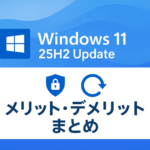

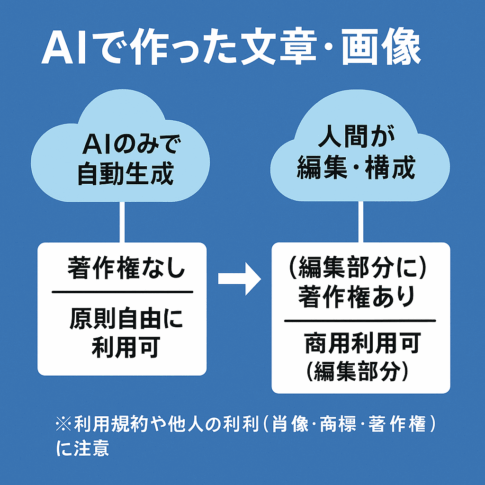
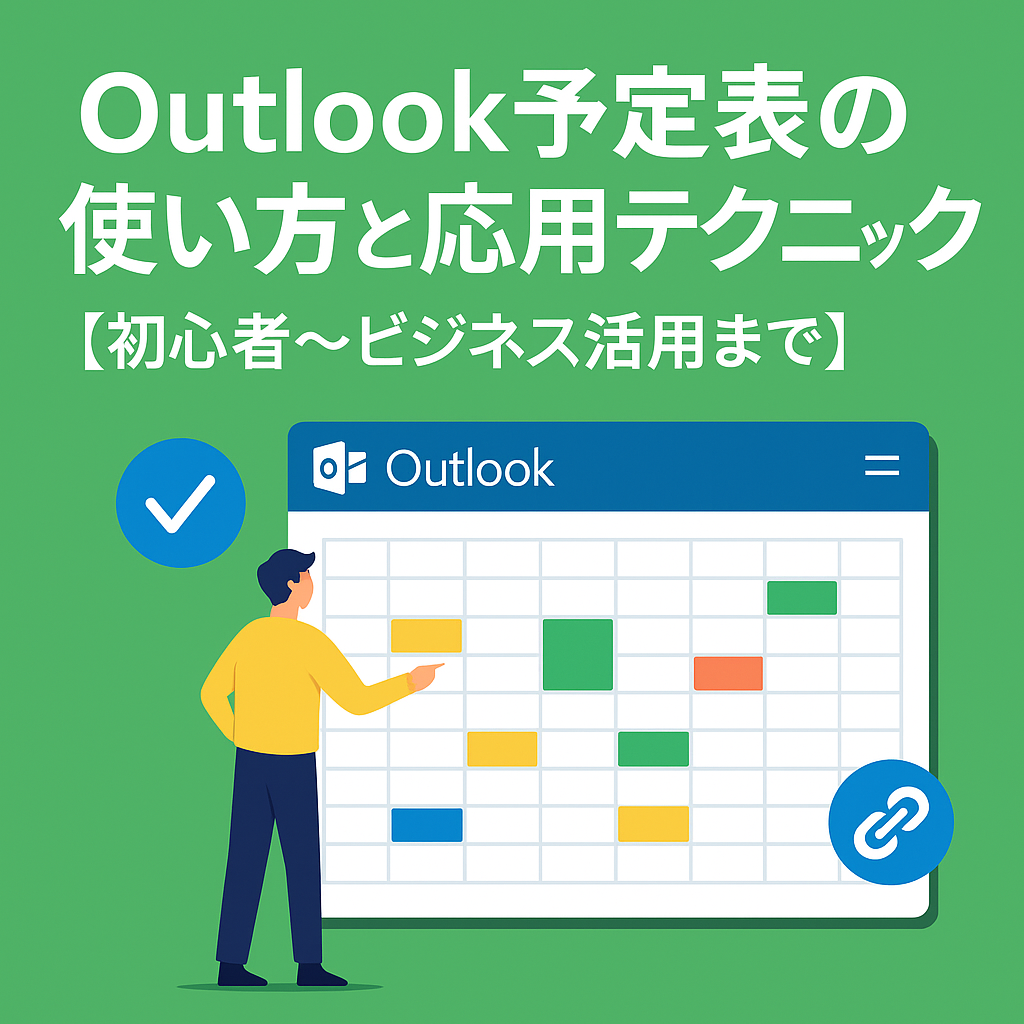




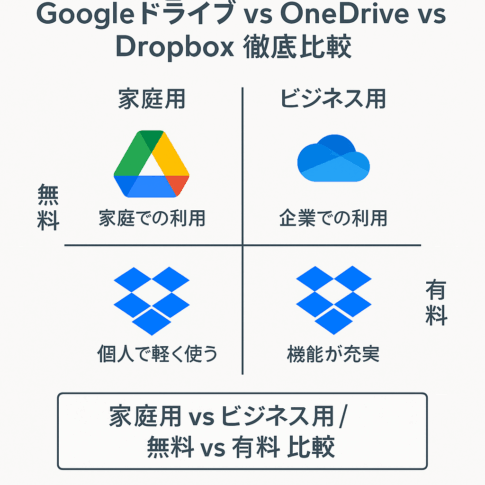

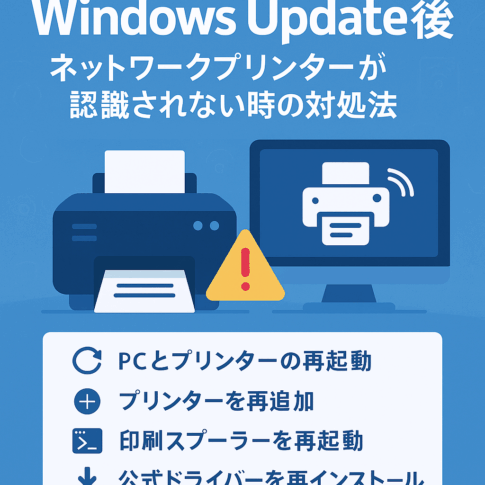










コメントを残す